Viitteiden otsikot juontavat alkuvuoteenInternet. Ne ovat niin vanha jäännös, heillä on nimessä jopa viittauksen kirjoitusvirhe väärin (yhdellä ”r”). Viiteotsikko antaa verkkosivustoille mahdollisuuden nähdä, mistä kävijä on kotoisin. Jos napsautit esimerkiksi linkkiä sivustoon Google-hausta, kohde-sivustolle siirretyt tiedot huomauttavat tämän. Viitteiden otsikkoasetukset ovat hienoja työkaluja verkkovastaaville, mutta digitaalisen yksityisyyden aikakaudella niitä voidaan pitää haitana loppukäyttäjän kokemukselle.

Viittausotsikoiden ymmärtäminen voi viedä paljonaikaa ja tutkimusta, koska se on yllättävän tekninen aihe. Sinun ei tarvitse verkkosivujen kehittämistutkintoa, jotta osaat muuttaa viiteotsikkoasetuksia. Jäljempänä keskustellaan näiden merkintöjen muuttamisen ja poistamisen hyödyllisyyden perusteista sekä parhaasta tavasta pysyä turvassa verkossa VPN: n avulla.
Kuinka saada ILMAINEN VPN 30 päiväksi
Jos tarvitset VPN: n hetkeksi esimerkiksi matkustessasi, voit saada korkeimmalle luokitellulle VPN: lle ilmaiseksi. ExpressVPN sisältää 30 päivän rahat takaisin -takuun. Sinun on maksettava tilauksesta, se on tosiasia, mutta se sallii täysi käyttöoikeus 30 päiväksi ja peruutat sitten täyden hyvityksen. Heidän ei-kysytyt peruutuskäytännöt täyttävät sen nimen.
Palauta yksityisyys VPN: llä
Viiteotsikot voidaan nähdä ydinloukkauksinakäyttäjän yksityisyydestä. Tosiasia on, että suurin osa siitä, mitä teemme Internetissä, seurataan, kirjataan ja käytetään räätälöimään näkemäämme sisältöä - kaksiteräinen miekka. Kun tietorikkomuksia ja muita ongelmia ilmenee, on yhtäkkiä selvää, kuinka haitallinen tämä voi olla turvallisuudelle ja identiteetillemme.
Hyvä VPN voi estää näitä ongelmia koskaanesiintyy. VPN: t salaa liikennettäsi ja antavat sinulle nimettömän IP-osoitteen, jonka avulla voit selata Internetiä näkymättömästi ja kukaan tietämättä, millä sivustoilla vierailet tai mistä olet tullut.
ExpressVPN - Yksityisyys, nopeus, yksinkertaisuus
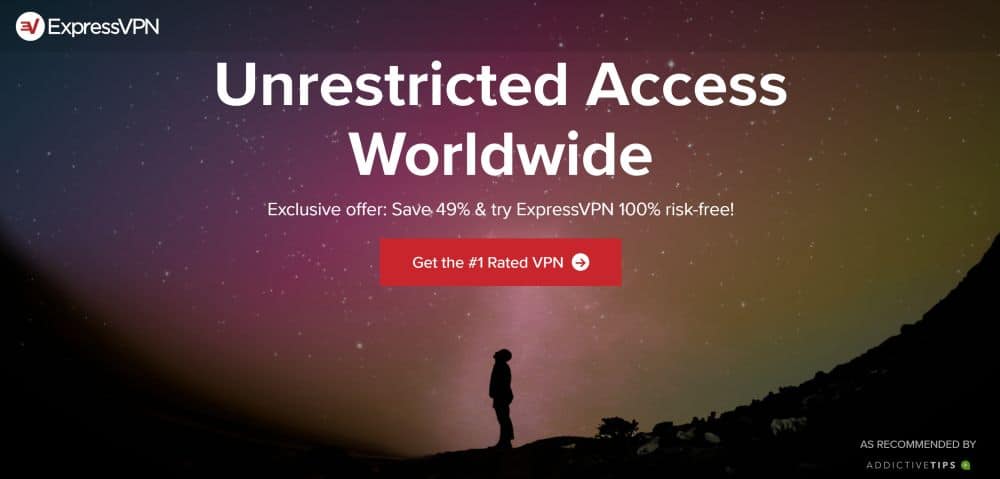
ExpressVPN on erittäin helppokäyttöinen VPNtarjoaa vankan suojan monille laitteille. Voit asentaa sen tietokoneellesi, älypuhelimeesi tai tablet-laitteeseen muutamalla napsautuksella, ja nauttia sitten tiukesta nollakirjautumiskäytännöstä ja 256-bittisestä AES-salauksesta kaikille tiedoillesi heti. ExpressVPN tukee tätä laajalla verkolla uskomattoman nopeita palvelimia, joita on tällä hetkellä yli 2000 94 eri maassa.
- Netflix USA: n, iPlayer, Amazon Prime -sovelluksen lukituksen poistaminen
- Erittäin nopeat palvelimet
- AES-256-salaus
- Henkilökohtaisia lokitiedostoja ei pidetä
- 24/7 Live Chat.
- Hieman kalliimpi kuin jotkut muut vaihtoehdot.
Lisätietoja ExpressVPN: stä, mukaan lukien nopeustestatulokset ja täydellinen yksityisyyden tarkastus, tarkistamalla täydellinen ExpressVPN-arvostelu.
Miksi on hyödyllistä muuttaa ja poistaa käytöstä viiteotsikot
Viiteotsikot ovat yksinkertaisia koodinpalasiaauttaa luomaan virtuaalisia linkkejä verkkosivustojen välille. Ne muodostavat erityisen polun, jonka avulla verkkovastaavat voivat ymmärtää, mikä sai ihmiset verkkosivustoilleen. Nykyaikana referee-otsikoita käytetään kuitenkin hyödyntämään yksityisen tiedon keräämistä. Tässä on täysi haku siitä, kuinka viittausotsikot toimivat käyttäjän näkökulmasta.
Kuinka referee-otsikko toimii
Yksinkertaisin selitys viiteotsikoille onettä ne toimivat tietosiltina sivustojen välillä. Oletetaan, että vierailet Googlessa ja suoritat nopean haun. Haluttu sivusto näkyy luettelon yläosassa. Napsautat URL-osoitetta ja sinut ohjataan sivulle heti. Sen sekunnin murto-osan aikana, kun napsautat, tapahtuu kolme mielenkiintoista asiaa peräkkäin:
- Selaimesi merkitsee URL-osoitteen, jossa olit napsauttaessasi linkkiä. Tässä tapauksessa se on Google-hakusivu.
- Sinut lähetetään linkitetylle sivulle ja se alkaa latautua selaimeesi.
- Paikka, jossa olit ennen linkin napsauttamista, lähetetään käymällesi sivulle.
Tämä prosessi tapahtuu aina, kun napsautat linkkiä millä tahansa verkkosivulla, ja tiedot alkuperästäsi kulkevat aina eteenpäin. Tästä on kuitenkin joitain ainutlaatuisia poikkeuksia:
- Kun siirryt HTTPS: ltä HTTP-sivuille.
- Kun kirjoitat URL-osoitetta manuaalisesti.
- Kun leikataan / liitetään linkkiä URL-palkkiin.
- Kun käytät selaimen kirjanmerkkejä vieraillaksesi sivustolla.
Nouto tästä on melko yksinkertainen: Jos napsautat linkkiä, toimintaasi todennäköisesti seurattiin. Jos et halua, että näin tapahtuu, sinun on joko lopetettava seuranta kokonaan tai peitettävä henkilöllisyytesi, jotta ei ole väliä kuka mitä seuraa.
Viitteellisiin otsikoihin liittyvät oikeudelliset kysymykset
Monet ihmiset ihmettelevät, onko laillista estää,muuttaa tai poistaa käytöstä viiteotsikkoasetuksia Web-selaimellaan tai jos henkilöllisyytensä piilottaminen VPN: llä rikkoo lakeja. Valitettavasti tämä on jotain harmaata aluetta. Vaikka meillä ei tällä hetkellä ole tietoa alueista, joilla on laittomia piilottaa viiteotsikoita, sitä voidaan pitää epäilyttävänä, jos ryhdyt erityisiin toimiin henkilöllisyytesi estämiseksi.
Vastuu tutkimuksesta jaymmärrä alueesi lakeja ennen VPN: n käyttöä minkään esto tai naamiointiin. VPN ei anna sinulle lupaa tehdä mitä haluat Internetissä, eikä se myöskään tarjoa täydellistä suojaa, jos sinua vastaan ryhdytään oikeustoimiin. Addictive Tips ei suvaitse mitään toimia, jotka voivat rikkoa minkään maan lakeja. Harkitse aina toimien seurauksia ennen VPN: n avaamista tai selaimen muokkaamista.
Kuinka muuttaa viiteotsikkoasetuksia

Kun kyse on viiteotsikon asetuksista,selaimet tekevät suurimman osan raskaasta nostamisesta. Heillä on verkkosivustoille välitetyt tiedot, mikä tarkoittaa myös, että niitä voidaan muokata yksityisyyden suojaamiseksi entistä voimakkaammin. Noudata alla olevia ehdotuksia muuttaaksesi tai poistaaksesi viiteotsikon asetukset valitsemassasi selaimessa.
Poista suosittelijoiden otsikot käytöstä Firefoxissa
Firefox tarjoaa helpoimman tavan poistaa käytöstäreferee otsikot kokonaan. Sinun on oltava mukava muokata seuraavia aiheita: konfigurointitiedot, jotka eivät ole niin monimutkaisia kuin luuletkaan. Seuraa vain alla olevia vaiheita ja sinut valmistetaan.
- Avaa Firefox ja napsauta URL-palkki.
- Tyyppi about: config napsauta sitten Enter-painiketta.
- Hyväksy varoitus ”Olen varovainen, lupaan!”.
- Kirjoita seuraava merkkijono asetussivun yläosassa olevaan hakupalkkiin: network.http.sendRefererHeader
- Kaksoisnapsauta sendRefererHeader merkintä ja pieni ikkuna aukeaa.
- Syötä joko 0, 1 tai 2 laatikossa. Voit poistaa viiteotsikot kokonaan käytöstä painamalla 0. Vahvista muutos napsauttamalla OK.
- Sulje asetusnäyttö ja jatka normaalia selaamista.
Tämän arvon muuttaminen Firefoxissa muuttuureferee otsikot kokonaan. Tämä ei vaikuta useimpiin päivittäisiin toimintoihisi, mutta se voi aiheuttaa ongelmia joissakin WordPress-verkkosivustoissa. Vaihtoehtoisesti voit asettaa arvon vaiheessa kuusi 1, mikä estää viittaukset napsauttamalla linkkiä, muttei lataamalla kuvia. Tämä estää sivustojen välisen seurannan, mutta ei riko niin monta verkkosivustoa. Jos muutat mieltäsi ja haluat palauttaa Firefoxin normaaliksi, muuta arvo vain 2: ksi.
Vaihda viiteotsikot Chromessa
Chromen selain ei tällä hetkellä tarjoakyky muuttaa viiteotsikon asetuksia kokoonpanosivulta. Voit kuitenkin muokata nopeasti Chromen käynnistysvaihtoehtoja, jotka poistavat otsikot kokonaan käytöstä. Tämä on erityisen hyödyllistä Windowsissa, jos käytät pikakuvaketta avataksesi .exe-tiedosto.
Voit poistaa viiteotsikot käytöstä Chromessasinun on käynnistettävä se lopussa merkinnällä, joka ei sisällä viittauksia. Linux- ja Mac-käyttäjät voivat tehdä tämän terminaalista. Windows-käyttäjien on muokattava pikakuvaketta ja lisättävä lippu manuaalisesti.
Jos esimerkiksi Chrome sijaitsee AppData-kansiossasi, lisää vain viittaamattomien lippu loppuun, kuten:
- ”C: UsersUsernameAppDataLocalGoogleChromeApplicationchrome.exe” - ei viittauksia
Muut selaimet (Safari, Opera)
Muille valtavirran selaimille, kuten Safari,tällä hetkellä ei ole tunnettua tapaa, jolla viiteotsikon asetukset voidaan poistaa käytöstä tai muuttaa niitä konfiguraatiosivulta. Jos selaimesi perustuu Chromeen tai Firefoxiin, voit kokeilla yllä lueteltuja menetelmiä varmistaaksesi, toimivatko ne. Muussa tapauksessa katso alla oleva osa, joka kattaa selaimen laajennukset.
Opera-selain tarjoaa nopean tavan poistaa referer-otsikot kokonaan käytöstä. Sinun tarvitsee vain navigoida Asetukset> Asetukset> Lisäasetukset> Verkko, poista valinta kohdasta “Lähetä viitetiedot”.
Selainlaajennukset, jotka muuttavat viiteotsikon asetuksia
Sinä et tarve muokata kokoonpanoja tai muuttaa pikakuvakkeitamuuta selaimesi viiteotsikon asetuksia. Kokeile sen sijaan alla lueteltuja lisäosia. Huomaa, että kaikki selaimet, jotka tarjoavat yhteensopivuuden alla lueteltujen selainmoottoreiden ja lisäosien kanssa, voivat asentaa oikean laajennuksen viiteotsikoiden poistamiseksi käytöstä.
Firefox
Jos et halua tehdä asetussivuamuuttaa itse, voit aina asentaa Viiteohjauksen laajennuksen Firefoxiin. Tämän lisäyksen avulla voit sallia tai estää HTTP-viittauksia sivustokohtaisesti, antaen sinulle hienon hallinnan siitä, mitkä sivustot näkevät selauspolun.
Kromi
Etkö halua muuttaa Chromen pikakuvaketta? Kokeile Chrome-verkkokaupassa saatavilla olevaa Viittaajan hallinta -laajennusta. Tämä yksinkertainen lisäosa antaa sinulle täyden hallinnan siitä, mitkä sivustot voivat käyttää viiteotsikon asetuksia. Salli, poista käytöstä tai suodata säännöllisellä lausekkeella tai sammuta ne kokonaan.
Safari
Kun kyse on viiteotsikon vaihtamisestaSafarin asetuksissa, vaihtoehtosi ovat rajoitetusti rajoitettuja. Onneksi monitoimityökalu SafariStand on olemassa. Asenna lisäosa selaimeesi ja poista sitten viittaukset kokonaan valintaruudusta.
Parempien selainten löytäminen
Kaikissa selaimissa ei ole mahdollisuutta poistaa käytöstäviittaavat hallintalaitteet. Jos sinun ei ole, kannattaa ehkä harkita siirtymistä turvallisempaan selaimeen tietojen suojaamiseksi. Tutustu myös joihinkin pakollisiin selainlaajennuksiin, jotka suojaavat yksityisyyttäsi. Viimeinkin, jos omistat Android-laitteen, katso parhaat nimettömän selaamisen sovellukset varmistaaksesi, että henkilöllisyytesi ei koskaan vuoda.
Suojaa lähetysten yksityisyyttä VPN: llä
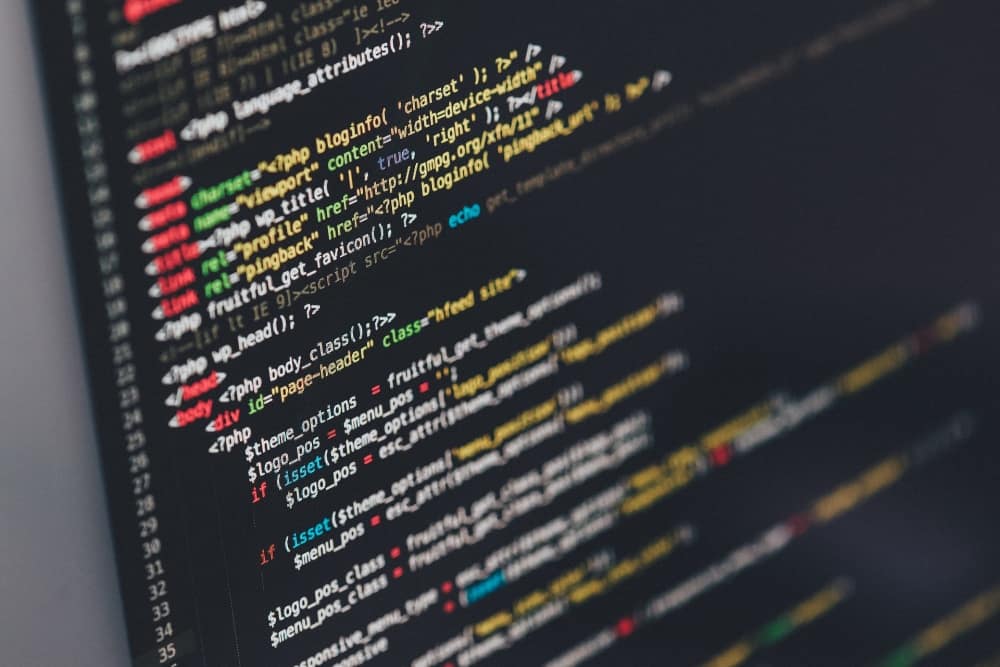
Viiteotsikon asetusten muuttaminen tai poistaminen käytöstä onyksi tapa suojata yksityisyyttäsi. VPN: n käyttöönotto on toinen asia. Voit jopa käyttää molempia menetelmiä toistensa kanssa pitääksesi henkilöllisyytesi mahdollisimman turvallisena. Kun olet tehnyt muutoksia selaimeesi lisäämään online-näkyvyyttä, tutustu alla olevaan oppaaseen varmistaaksesi parhaan mahdollisen yksityisyyden.
Asenna VPN pysyäksesi turvassa
Käsittelimme yllä, kuinka valita luotettava VPN,toimita suositellulla palvelulla henkilöllisyytesi turvaamiseksi. Seuraavaksi haluat luoda tilin palvelun avulla, sitten asentaa ja lukita kaikki asiat, jotta voit nauttia yksityisemmästä selaamisesta.
- Aloita suosikki PC-selaimellasi VPN-tilin luominen yllä olevan suositellun palveluntarjoajan kanssa. Kirjaudu viralliselle verkkosivustolle ja lataa sovellus laitteellesi. Käynnistä se ja Kirjaudu sisään heti kun tämä prosessi on valmis.
- Useimmat VPN-ohjelmistot yhdistävät sinut automaattisestinopeimmalle palvelimelle heti, kun avaat sovelluksen. Tämä on ihanteellinen useimmille käyttäjille, koska se varmistaa optimaalisen nopeuden tinkimättä salauksesta tai muista tietosuojaominaisuuksista.
- Voit halutessasi suorittaa nopean IP-vuototestin varmistaaksesi, että VPN toimii oikein. Siirry samassa selainikkunassa ipleak.net-sivustoon ja odota sitten sivun latautumista. Se tulee automaattisesti suorita IP-osoitteen haku. Valitse IP-osoitteesi alla oleva valintaruutu ja varmista, että siinä näkyy eri maa kuin siinä, jossa olet tällä hetkellä.
- Kun salattu yhteys on valmis, olet turvassa ja vakaa. Anna VPN-sovelluksen toimia taustalla ja pidä se aktiivisena aina, kun muodostat yhteyden Internetiin, sekä kotona että matkan aikana. Tämä varmistaa, että olet aina turvassa joka kerta, kun siirryt verkkoon, ei väliä mitä.
Viittaustietojen suojaaminen
Kun VPN on aktiivinen, olet nyt valmis nauttimaanturvallinen ja tuntematon selauskokemus. Voit yhdistää hyvän VPN: n yllä oleviin viiteotsikon asetusmuutoksiin optimaalisen yksityisyyden takaamiseksi tai yksinkertaisesti pysyä itse VPN: ssä. Jälkimmäinen poistaa viittaustiedot kaikista pyynnöistä ja pitää henkilöllisyytesi salassa, jolloin voit suorittaa normaalit web-selaustehtävät helposti. Ei kuitenkaan koskaan ole haittaa seurata molempia ehdotuksia!
Lisäsuojaa varten pidät seuraavat vinkit mielessä. Nämä kiertävät luonnollisesti viiteotsikon asetuksia antaaksesi sinulle ylimääräisen yksityisyyden verkossa.
- Kirjoita URL-osoitteet manuaalisesti tai kopioi / liitä ne aina kun mahdollista. Älä napsauta linkkiä, ellei sinun tarvitse tehdä sitä.
- Avaa kaikki linkit uudessa selainikkunassa. Tämä asettaa yleensä HTTP-viittauslipun ”nollaksi”, jolloin tietoja ei siirretä kohdeverkkosivustolle.
- Käytä selaimen kirjanmerkkejä tai muuta paikallista kirjanmerkkiohjelmaa.
- Vältä Internetin käyttöä älypuhelimien selaimissa, koska harvoin on olemassa luotettavia menetelmiä, jotta viiteotsikot voidaan poistaa käytöstä mobiililaitteissa.
johtopäätös
Viiteotsikot ovat viattomien jäänneikä web-selailu. Niillä on edelleen tärkeä tarkoitus nykyaikana, etenkin kun on kysymys siitä, kuinka käyttäjät löytävät verkkosivustosi. Mutta jos haluat pitää tietosi turvassa, sinun tulee harkita vakavasti viittausten poistamista käytöstä kokonaan. Tämä, yhdessä vahvan VPN: n kanssa, voi pitää sinut suojassa kaikenlaisilta verkkopohjaisilta vaaroilta.
Onko sinulla vinkkejä viiteotsikoiden muuttamiseen, joita emme kata edellä? Jaa tietosi kommenttiosassa!
Kuinka saada ILMAINEN VPN 30 päiväksi
Jos tarvitset VPN: n hetkeksi esimerkiksi matkustessasi, voit saada korkeimmalle luokitellulle VPN: lle ilmaiseksi. ExpressVPN sisältää 30 päivän rahat takaisin -takuun. Sinun on maksettava tilauksesta, se on tosiasia, mutta se sallii täysi käyttöoikeus 30 päiväksi ja peruutat sitten täyden hyvityksen. Heidän ei-kysytyt peruutuskäytännöt täyttävät sen nimen.













Kommentit